Skype არის ერთ-ერთი ყველაზე პოპულარული საკომუნიკაციო პროგრამა ინტერნეტში. ეს საშუალებას გაძლევთ დარეკოთ თქვენს მეგობრებთან და ახლობლებთან უფასოდ, ასევე გააკეთოთ იაფი ზარები სახლისა და მობილური ტელეფონების გარშემო. გარდა ამისა, Skype არის ICQ- ის მოწინავე ანალოგი, რომლის საშუალებითაც შეგიძლიათ შექმნათ ჩეთები ერთდროულად რამდენიმე მომხმარებლის ერთდროული კომუნიკაციისთვის. ამ პროგრამის ყველაზე საინტერესო ფუნქციაა ვიდეო კონფერენციის შექმნა.
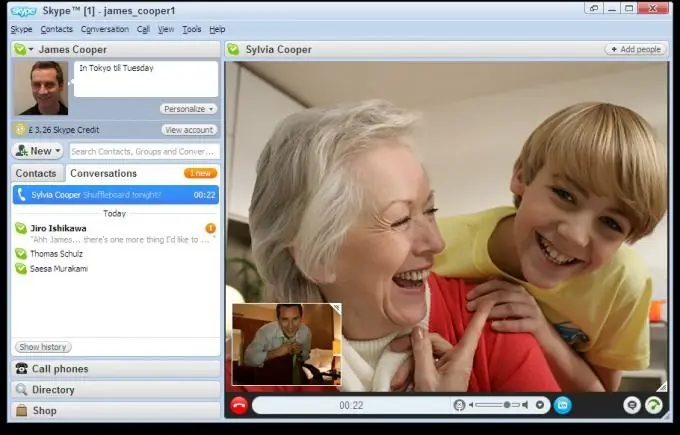
ინსტრუქციები
Ნაბიჯი 1
პირველ რიგში, თქვენ უნდა შეამოწმოთ თქვენი ვიდეო-აუდიო აღჭურვილობის მუშაობის უნარი. ჩაშენებული მიკროფონი ან დინამიკები, ცალკეული ყურსასმენები, ცალკეული მიკროფონი, ყურსასმენები ყურსასმენებით დაგეხმარებათ ამაში.
ნაბიჯი 2
დარწმუნდით, რომ მთელი აპარატურა სწორად მუშაობს, ჩართეთ სწორ პორტებში და ჩართეთ Skype. თქვენს კონტაქტებში უნდა გქონდეთ სპეციალური კონტაქტი, სახელწოდებით "Skype Test Call". ახლა მას დაურეკე. "ხაზის" მეორე ბოლოს, სასიამოვნო ქალის ხმა ავტომოპასუხეზე იკითხავს "გისმენთ?" ან მსგავსი რამ. თუ ხმა მოდის დინამიკებიდან ან ყურსასმენებიდან, მაშინ ტექნიკასთან ერთად ყველაფერი რიგზეა. თუ არა, შეამოწმეთ მიკროფონი, არის თუ არა იგი სწორად დაკავშირებული და ხელახლა სცადეთ "ხმის" დარეკვა.
ნაბიჯი 3
ახლა თქვენ გჭირდებათ თქვენი ვებკამერის კონფიგურაცია. შეამოწმეთ, აღმოაჩინა თუ არა სკაიპმა კამერა კომპიუტერთან დაკავშირებული ან ლეპტოპში ჩაშენებული. აგრეთვე, თუ ხედავს სხვა ადამიანი. ამისათვის აირჩიეთ "ინსტრუმენტები" პროგრამის ერთეულის მთავარი ფანჯრის მენიუში, რომელსაც ეწოდება "პარამეტრები". შემდეგ, გახსნილ ფანჯარაში დააჭირეთ ღილაკს "ვიდეოს პარამეტრები", რომელიც მდებარეობს "ზოგადი" ჩანართში. ახლა დარწმუნდით, რომ ნივთის გვერდით არის გამშვები ნიშანი, სახელწოდებით "Skype Video- ს ჩართვა".
ნაბიჯი 4
თუ ვებკამერა არასწორად არის აღმოჩენილი პროგრამის მიერ, ზედა მარჯვენა სურათზე გაცნობებთ ამის შესახებ. თუ სურათი არ არის, სცადეთ ხელახლა დააყენოთ კამერის მძღოლი. ყველა პრობლემის მოგვარების შემდეგ, ჩარჩოში შეარჩიეთ სახის ყველაზე ლამაზი პოზიცია და დააჭირეთ ღილაკს "ვებკამერის პარამეტრები". ამ ბლოკში შეგიძლიათ შეცვალოთ სიკაშკაშე, კონტრასტი და მრავალი სხვა. ყველა ცვლილება გამოჩნდება სურათზე.






